Guide pour l Installation des Disques Durs SATA et Configuration RAID
|
|
|
- Maurice Ricard
- il y a 9 ans
- Total affichages :
Transcription
1 Guide pour l Installation des Disques Durs SATA et Configuration RAID 1. Guide pour l Installation des Disques Durs SATA Installation de disques durs Série ATA (SATA) Créer une disquette avec le pilote SATA Guide de Configurations RAID (RAID 0 / RAID 1 / JBOD) Introduction au RAID Précautions avant les Configurations RAID Guide de configuration RAID Guide de configuration RAID Guide de configuration JBOD Installation Windows 2000 / Windows XP... 23
2 1. Guide pour l Installation des Disques Durs SATA 1.1 Installation de disques durs Série ATA (SATA) Cette carte mère est dotée d une puce contrôleur ALi M5283 IDE prenant en charge les disques durs ATA Série. Vous pouvez installer des disques durs SATA sur cette carte mère pour les périphériques de stockage internes. Cette section vous guidera pour l'installation des disques durs SATA. ETAPE 1 Installez les disques durs SATA dans les baies pour disques de votre châssis. ETAPE 2 Connectez l'une des extrémités du câble de données SATA sur le connecteur SATA primaire (SATA1) de la carte mère. ETAPE 3 Connectez l autre extrémité du câble de données SATA au disque dur SATA primaire. ETAPE 4 Connectez l'une des extrémités du second câble de données SATA sur le connecteur SATA secondaire (SATA2) de la carte mère. ETAPE 5 Connectez l'autre extrémité du câble de données SATA sur le disque dur SATA secondaire. ETAPE 6 Connectez le câble d alimentation SATA au disque dur SATA. 2
3 1.2 Créer une disquette avec le pilote SATA Si vous voulez installer Windows 2000 ou Windows XP sur votre système lorsque vous n avez que les disques durs SATA sur le système, vous devrez créer une disquette avec le pilote SATA avant de débuter l installation du système d exploitation. ETAPE 1 Insérez le CD de soutien ASRock dans votre lecteur de disque optique pour démarrer votre système. (N'insérez AUCUNE disquette dans le lecteur de disquette pour l'instant!) ETAPE 2 Pendant le POST au début du démarrage du système, appuyez sur la touche <F11>, et une fenêtre s'affiche pour la sélection des périphériques de démarrage. Veuillez sélectionner le CD-ROM comme périphérique de démarrage. ETAPE 3 Lorsque vous voyez s'afficher sur l'écran le message Do you want to generate Serial ATA driver diskette [Y/N]? (Voulez-vous générer une disquette de pilotage Série ATA [Y/N]?), appuyez sur <Y>. ETAPE 4 Vous voyez alors s'afficher les messages Please insert a diskette into the floppy drive., WARNING! Formatting the floppy diskette will lose ALL data in it! Start to format and copy files [Y/N]? (Insérez une disquette dans le lecteur de disquette. ATTENTION! Le formatage de la disquette provoquera la perte de toutes les données qui s'y trouvent! Commencer à formater et à copier les fichiers [Y/N].) Veuillez insérez une disquette dans le lecteur de disquette, et appuyer sur <Y>. ETAPE 5 Le système commencera à formater la disquette et copiera les données des disques durs SATA vers la disquette. Une fois que la disquette de pilotage est prête, vous pouvez commencer à installer directement Windows 2000 / Windows XP sur votre système sans avoir besoin de définir la configuration RAID sur votre système, ou bien vous pouvez commencer à utiliser «ALi RAID BIOS Setup Utility» (l utilitaire de configuration du BIOS RAID ALi) pour définir la configuration RAID 0 / RAID 1 / JBOD avant d'installer le système d'exploitation. 3
4 2. Guide des Configurations RAID (RAID 0 / RAID 1 / JBOD) 2.1 Introduction au RAID Cette carte mère est dotée d une puce contrôleur ALi M5283 IDE prenant en charge les fonctions RAID 0 / RAID 1 / JBOD avec deux canaux ATA série indépendants. Cette section présente les connaissances de base sur le RAID, et le guide vous apprendra à configurer le RAID 0, le RAID 1, et les paramètres JBOD. RAID Le terme RAID est le sigle de Redondant Array for Independant Disks (Ensemble redondant pour disques indépendants), c'est une méthode combinant deux disques durs ou plus en une seule unité logique. RAID 0 (Striping Répartition des données ) RAID 0 est qualifié de striping de données, et il permet d'optimiser deux unités de disque dur identiques pour la lecture et l'écriture des données dans des piles parallèles et entrelacées. Il permet d'améliorer le stockage et l'accès aux données, car il double la vitesse de transfert de données d'un disque unique, tandis que deux disques durs effectuent le même travail comme s'il s'agissait d'un disque unique, mais possédant une vitesse de transfert des données soutenue. AVERTISSEMENT!! Bien que la fonction RAID 0 soit capable d améliorer les performances d accès, elle ne fournit pas de tolérance de faute. Connecter à chaud n importe quel disque dur du groupe RAID 0 provoquera des dommages aux données ou une perte de données. 4
5 RAID 1 (Mirroring Données en Miroir) RAID 1 est appelé miroir de données et permet de conserver une image identique des données du premier disque dur sur le second. It permet de protéger les données et augmente la résistance aux erreurs de l'ensemble du système car le logiciel de gestion de l'ensemble de disques dirigera toutes les applications vers l'unité survivante, car elle contient une copie complète des données de l'autre disque si celui-ci défaille. JBOD JBOD (Just a Bunch of Drives) est appelé également le spanning des données. Cette fonction élargira la capacité de votre disque et agrandira la capacité utilisable totale car elle permet à plusieurs disques durs d être configurés comme un seul disque dur, les disques durs sont simplement reliés en série. Cependant, la fonction JBOD n augmentera pas les performances ou la sécurité des données. 2.2 Précautions avant les Configurations RAID 1. Il est recommandé d utiliser deux disques neufs si vous souhaitez créer une matrice RAID 0 pour améliorer les performances. 2. Vous pouvez utiliser deux disques neufs ou utiliser un disque existant et un disque neuf si vous créez une matrice RAID 1 (mirroring) pour raison de protection (le disque neuf doit être de la même taille ou de taille supérieure au disque existant). Si vous utilisez deux disques de tailles différentes, le disque dur contenant la capacité inférieure définira la taille de stockage de base. Par exemple, si un disque dur possède la capacité de stockage de 80GB et l autre disque dur possède 60GB, la capacité de stockage maximum pour le RAID 1 sera 60GB. 3. Veuillez vérifier l état de vos disques durs avant d installer votre nouvelle matrice RAID. 5
6 2.3 Guide de configuration RAID 0 Veuillez utiliser l utilitaire BIOS «ALi RAID BIOS Setup Utility» (l utilitaire de configuration du BIOS RAID ALi) pour régler la configuration RAID 0. ETAPE 1 ETAPE 2 Démarrez votre ordinateur. Appuyez simultanément sur <Ctrl> et <A> pour entrer dans le menu principal de «Ali RAID BIOS Setup Utility» (l utilitaire de configuration du BIOS RAIS Ali). Select Moving Cursor Select & Finish Exit B Channel 1 Master Channel 2 Master 6
7 ETAPE 3 Déplacez la barre de sélection sur l élément «Create RAID 0 Striping for Performance» (Création d un entrelacement RAID 0 pour des raisons de performances), puis appuyez sur la touche <Entrée> pour activer cette option. Un curseur clignotant «S» apparaît dans le menu de sélection de disque pour vous permettre de sélectionner le premier disque en RAID 0. Select Stripe Drives S B Channel 1 Master Channel 2 Master Select Moving Cursor Select & Finish Exit 7
8 ETAPE 4 Utilisez la touche <Espace> pour sélectionner le disque souhaité en RAID 0. Une fois cette opération terminé, le curseur «S» s arrête de clignoter et marque le disque sélectionné. Un autre curseur clignotant «s» apparaît pour vous permettre de sélectionner un deuxième disque en RAID 0. Select Stripe Drives S B Channel 1 Master s Channel 2 Master Select Moving Cursor Select & Finish Exit 8
9 ETAPE 5 Une fois les deux disques sélectionnés, le message suivant apparaît «Data on RAID Drives will be deleted (Y/N)?» (Les données présentes sur les disques RAID seront supprimées (O/N)?) Data on RAID drives will be deleted (Y/N)? S B Channel 1 Master s Channel 2 Master Select Moving Cursor Select & Finish Exit Si vous choisissez <Y> (Oui), certaines informations obligatoires seront inscrites sur les disques avant que les données y soient effacées. REMARQUE Avant de passer en RAID 0, vérifiez que les données présentes sur les disques sélectionnés ne sont pas fondamentales. 9
10 ETAPE 6 Une fois les disques RAID créés, le message suivant apparaît «Input RAID name (8 characters)» (Saisissez le nom RAID (8 caractères). Vous êtes par conséquent invité à entrer un nom pour la nouvelle matrice. Les caractères admis pour le nommage de cette matrice sont les chiffres de <0> à <9>, les lettres majuscules de <A> à <Z>, les lettres minuscules de <a> à <z>, l <Espace> et le trait de soulignement. Select Moving Cursor Select & Finish Exit Input RAID name (8 characters) ALi_RAID S B Channel 1 Master s Channel 2 Master ETAPE 7 Une fois la matrice correctement créée, les informations associées apparaissent dans la liste de matrices RAID. Select Moving Cursor Select & Finish Exit B Channel 1 Master Channel 2 Master 0 16 K ALi_RAID 10
11 2.4 Guide de configuration RAID 1 Veuillez utiliser l utilitaire BIOS «ALi RAID BIOS Setup Utility» (l utilitaire de configuration du BIOS RAID ALi) pour régler la configuration RAID 1 ETAPE 1 ETAPE 2 Démarrez votre ordinateur. Appuyez simultanément sur <Ctrl> et <A> pour entrer dans le menu principal de «ALi RAID BIOS Setup Utility» (l utilitaire de configuration du BIOS RAID ALi). Select Moving Cursor Select & Finish Exit B Channel 1 Master Channel 2 Master 11
12 ETAPE 3 Déplacez la barre de sélection sur l élément «Create RAID 1 Mirroring for Reliability» (Création d un miroir RAID 1 pour des raisons de fiabilité), puis appuyez sur la touche <Entrée> pour activer cette option. Un curseur clignotant «M» apparaît dans la menu de sélection de disque pour vous permettre de sélectionner le premier disque (source) en RAID 1. Select Mirror Drives M B Channel 1 Master Channel 2 Master Select Moving Cursor Select & Finish Exit 12
13 ETAPE 4 Utilisez la touche <Espace> pour sélectionner le disque souhaité en RAID 1. Une fois cette opération terminé, le curseur «M» s arrête de clignoter et marque le disque sélectionné. Un autre curseur clignotant «m» apparaît pour vous permettre de sélectionner un deuxième disque (cible) en RAID 1. Select Mirror Drives M B Channel 1 Master m Channel 2 Master Select Moving Cursor Select & Finish Exit ETAPE 5 Une fois les deux disques sélectionnés, le message suivant apparaît «Create RAID 1 (Y/N)?» (Création RAID 1 (O/N?). Create RAID 1 (Y/N)? M B Channel 1 Master m Channel 2 Master Select Moving Cursor Select & Finish Exit 13
14 Si vous choisissez <Y> (Oui), certaines informations obligatoires seront inscrites sur les disques avant que les données y soient effacées. REMARQUE Il est recommandé d utiliser de nouveaux disques pour créer une matrice RAID 1. Si un disque existant est utilisé, pensez à sauvegarder toutes les données fondamentales avant de créer la matrice RAID 1. ETAPE 6 Une fois les disques RAID créés, le message suivant apparaît «Input RAID name (8 characters)» (Saisissez le nom RAID (8 caractères). Vous êtes par conséquent invité à entrer un nom pour la nouvelle matrice. Les caractères admis pour le nommage de cette matrice sont les chiffres de <0> à <9>, les lettres majuscules de <A> à <Z>, les lettres minuscules de <a> à <z>, l <Espace> et le trait de soulignement. Input RAID name (8 characters) ALi_RAID M B Channel 1 Master m Channel 2 Master Select Moving Cursor Select & Finish Exit 14
15 ETAPE 7. Le message suivant apparaît «Duplicate Data from M to m (Y/N)?» (Dupliquer les données de M à m (O/N)?). Vous êtes invité à conformer la copie de disque. Le disque source est identifié par «M» et le disque cible par «m» dans le menu de sélection de disque. Si vous appuyez sur <Y> (Oui), les données seront dupliquées du disque source vers le disque cible. Vérifiez que le disque source est bien le bon. Si vous choisissez <N> (Non), seul le miroir sera créé et les données ne correspondront pas sur les deux volumes. Duplicate Data from M to m (Y/N)? M B Channel 1 Master m Channel 2 Master Select Moving Cursor Select & Finish Exit Une barre de progression s affiche pendant le processus de duplication. REMARQUE Avant de dupliquer la matrice RAID 1, vérifiez que les données présentes sur le disque cible ne sont pas fondamentales. 15
16 ETAPE 8 Une fois la matrice correctement créée, les informations associées apparaissent dans la liste de matrices RAID. Select Moving Cursor Select & Finish Exit B Channel 1 Master Channel 2 Master 1 ALi_RAID 16
17 2.5 Guide de configuration JBOD Veuillez utiliser l utilitaire BIOS «ALi RAID BIOS Setup Utility» (l utilitaire de configuration du BIOS RAID ALi) pour régler la configuration JBOD. ETAPE 1 ETAPE 2 Démarrez votre ordinateur. Appuyez simultanément sur <Ctrl> et <A> pour entrer dans le menu principal de «ALi RAID BIOS Setup Utility» (l utilitaire de configuration du BIOS RAIS ALi). Select Moving Cursor Select & Finish Exit B Channel 1 Master Channel 2 Master 17
18 ETAPE 3 Déplacez la barre de sélection sur l élément «Create JBOD for integrated Capacity» (Créer JBOD pour capacité intégrée), puis appuyez sur la touche <Entrée> pour activer cette option. Un curseur clignotant «J» apparaît dans le menu de sélection de disque pour vous permettre de sélectionner le premier disque en JBOD. Select JBOD Drives J B Channel 1 Master Channel 2 Master Select Moving Cursor Select & Finish Exit 18
19 ETAPE 4 Utilisez la touche <Espace> pour sélectionner le disque souhaité en JBOD. Une fois cette opération terminé, le curseur «J» s arrête de clignoter et marque le disque sélectionné. Un autre curseur clignotant «J» apparaît pour vous permettre de sélectionner un deuxième disque en JBOD. Select JBOD Drives J B Channel 1 Master J Channel 2 Master Select Moving Cursor Select & Finish Exit 19
20 ETAPE 5 Une fois les deux disques sélectionnés, le message suivant apparaît «Data on RAID Drives will be deleted (Y/N)?» (Les données présentes sur les disques RAID seront supprimées (O/N)?) Select Moving Cursor Select & Finish Exit Data on RAID drives will be deleted (Y/N)? J B Channel 1 Master J Channel 2 Master Si vous choisissez <Y> (Oui), certaines informations obligatoires seront inscrites sur les disques avant que les données y soient effacées. REMARQUE Avant de passer en JBOD, vérifiez que les données présentes sur les disques sélectionnés ne sont pas fondamentales. 20
21 ETAPE 6 Une fois les disques RAID créés, le message suivant apparaît «Input RAID name (8 characters)» (Saisissez le nom RAID (8 caractères). Vous êtes par conséquent invité à entrer un nom pour la nouvelle matrice. Les caractères admis pour le nommage de cette matrice sont les chiffres de <0> à <9>, les lettres majuscules de <A> à <Z>, les lettres minuscules de <a> à <z>, l <Espace> et le trait de soulignement. Input RAID name (8 characters) ALi_RAID J B Channel 1 Master J Channel 2 Master Select Moving Cursor Select & Finish Exit 21
22 ETAPE 7 Une fois la matrice correctement créée, les informations associées apparaissent dans la liste de matrices RAID. Select Moving Cursor Select & Finish Exit B Channel 1 Master Channel 2 Master JBOD ALi_RAID 22
23 3. Installation Windows 2000 / Windows XP Si vous voulez installer Windows 2000 ou Windows XP sur votre système lorsque vous n avez que les disques durs SATA sur le système, vous devrez créer une disquette avec le pilote SATA (voir en page 3 pour les détails) avant de débuter l installation du système d exploitation. Si vous préférez ne pas utiliser la fonction RAID, vous pouvez commencer à installer Windows 2000 / Windows XP une fois la disquette avec le pilote SATA prête. Si vous voulez utiliser la fonction RAID, vous devrez régler la Configuration RAID (voir les pages 4 à 22) avant d installer Windows 2000 / Windows XP. Pour effectuer l installation des pilotes SATA pendant l installation Windows 2000 ou Windows XP, veuillez suivre les instructions ci-dessous. 1. Insérez le CD Windows 2000 ou Windows XP dans le lecteur de CD. 2. Retirez la disquette et redémarrez le système. Lorsque vous débutez l installation, pressez <F6> dès que vous voyiez le message suivant apparaître en bas de l écran Pressez F6 si vous devez installer un pilote SCSI ou RAID d une partie tierce. Press F6 if you need to install a third party SCSI or RAID driver... 23
24 3. Lorsque la fenêtre d Installation de Windows 2000 / Windows XP apparaît, pressez la touche <S> pour spécifier un(des) périphérique(s) complémentaire(s). Windows Setup Setup could not determine the type of one or more mass storage devices installed in your system, or you have chosen to manually specify an adapter. Currently, Setup will load support for the following mass atorage devices. <none> To specify additional SCSI adapters, CD-ROM drives, or special disk controllers for use with Windows, including those for which you have a device support disk from a mass storage device manufacturer, press S. If you do not have any device support disks from a mass storage device manufacturer, or do not want to specify additional mass storage devices for use with Windows, press. Press S=Specify F6 if Additional you needdevice to install =Continue a third party SCSI F3=Exit or RAID driver Insérez le pilote SATA dans le lecteur A et pressez <Entrée>. Windows Setup Please insert the disk labeled Manufacturer-supplied hardware support disk into Drive A Press when ready. Press =Continue F6 if you need =Cancel to install a F3=Exit third party SCSI or RAID driver... 24
25 5. Choisissez une des options, puis appuyez sur la touche <Entrée>. M5283 SATA RAID Controller (WinNT 4.0) M5283 SATA RAID Controller (Win2000) M5283 SATA RAID Controller (Windows XP) Windows Setup You have chosen to configure a SCSI Adapter for use with Windows, using a device support disk provided by an adapter manufacturer. Select the SCSI Adapter you want from the following list, or press to return to the previous screen. M5283 SATA RAID Controller (WinNT 4.0) M5283 SATA RAID Controller (Win2000) M5283 SATA RAID Controller (Windows XP) =Continue Press F6 if you need =Cancel to install a F3=Exit third party SCSI or RAID driver Patientez pendant que l utilitaire charge les fichiers de pilote. Une fois le pilote du M5283 reconnu, vous pouvez appuyer sur la touche <Entrée> pour poursuivre l installation du système d exploitation. Vous pouvez appuyer sur la touche <S> si vous voulez installer des périphériques supplémentaire ou appuyer sur la touche <F3> pour quitter le programme d installation du système d exploitation. Windows Setup Setup will load support for the following mass storage device(s) * * M5283 SATA RAID Controller (Windows XP) To specify additional SCSI adapters, CD-ROM drives, or special disk controllers for use with Windows, including those for which you have a device support disk from a mass storage device manufacturer, press S. If you do not have any device support disks from a mass storage device manufacturer, or do not want to specify additional mass storage devices for use with Windows, press. S=Specify Press F6 if Additional you needdevice to install =Continue a third party SCSI F3=Exit or RAID driver... 25
Guide pour l Installation des Disques Durs SATA et la Configuration RAID
 Guide pour l Installation des Disques Durs SATA et la Configuration RAID 1. Guide pour l Installation des Disques Durs SATA... 2 1.1 Installation de disques durs Série ATA (SATA)... 2 2. Guide de Configurations
Guide pour l Installation des Disques Durs SATA et la Configuration RAID 1. Guide pour l Installation des Disques Durs SATA... 2 1.1 Installation de disques durs Série ATA (SATA)... 2 2. Guide de Configurations
Guide pour l Installation des Disques Durs SATA et la Configuration RAID
 Guide pour l Installation des Disques Durs SATA et la Configuration RAID 1. Guide pour l Installation des Disques Durs SATA... 2 1.1 Installation de disques durs Série ATA (SATA)... 2 2. Guide de Configurations
Guide pour l Installation des Disques Durs SATA et la Configuration RAID 1. Guide pour l Installation des Disques Durs SATA... 2 1.1 Installation de disques durs Série ATA (SATA)... 2 2. Guide de Configurations
Guide pour l Installation des Disques Durs SATA et la Configuration RAID
 Guide pour l Installation des Disques Durs SATA et la Configuration RAID 1. Guide pour l Installation des Disques Durs SATA... 2 1.1 Installation de disques durs Série ATA (SATA)... 2 2. Guide de Configurations
Guide pour l Installation des Disques Durs SATA et la Configuration RAID 1. Guide pour l Installation des Disques Durs SATA... 2 1.1 Installation de disques durs Série ATA (SATA)... 2 2. Guide de Configurations
DESKTOP Internal Drive. Guide d installation
 DESKTOP Internal Drive Guide d installation Guide d installation du disque dur Seagate Desktop 2013 Seagate Technology LLC. Tous droits réservés. Seagate, Seagate Technology, le logo Wave et FreeAgent
DESKTOP Internal Drive Guide d installation Guide d installation du disque dur Seagate Desktop 2013 Seagate Technology LLC. Tous droits réservés. Seagate, Seagate Technology, le logo Wave et FreeAgent
Boîtier pour disque dur externe 3,5" (8,89cm) USB 2.0
 Boîtier pour disque dur externe 3,5" (8,89cm) USB 2.0 Guide d'utilisation DA-71051 Avant-propos Nous tenons à vous féliciter d'avoir choisi l'un de nos produits! Nous allons vous montrer un nouveau concept
Boîtier pour disque dur externe 3,5" (8,89cm) USB 2.0 Guide d'utilisation DA-71051 Avant-propos Nous tenons à vous féliciter d'avoir choisi l'un de nos produits! Nous allons vous montrer un nouveau concept
Présentation du SC101
 Présentation du SC101 True SAN (Storage Area Network) Boîtier intégrant la technologie Z-SAN 2 emplacements IDE 3,5" (jusqu'à 2 disques durs) 1 port Ethernet RJ45 10/100 Logiciel SmartSync Pro Backup Stockage
Présentation du SC101 True SAN (Storage Area Network) Boîtier intégrant la technologie Z-SAN 2 emplacements IDE 3,5" (jusqu'à 2 disques durs) 1 port Ethernet RJ45 10/100 Logiciel SmartSync Pro Backup Stockage
Guide d installation logicielle
 Guide d installation logicielle Drivers USB pour Windows XP/2000 X-Edit Editor/Librarian pour Windows XP/2000 Nous tenons à vous remercier d avoir choisi ce processeur DigiTech USB. Ce guide d installation
Guide d installation logicielle Drivers USB pour Windows XP/2000 X-Edit Editor/Librarian pour Windows XP/2000 Nous tenons à vous remercier d avoir choisi ce processeur DigiTech USB. Ce guide d installation
GUIDE D'UTILISATION: Comment installer la Renault Media Nav Toolbox? GUIDE D'UTILISATION: Comment créer une empreinte digitale de votre appareil sur
 GUIDE D'UTILISATION: Comment installer la Renault Media Nav Toolbox? GUIDE D'UTILISATION: Comment créer une empreinte digitale de votre appareil sur un périphérique de stockage USB? GUIDE D'UTILISATION:
GUIDE D'UTILISATION: Comment installer la Renault Media Nav Toolbox? GUIDE D'UTILISATION: Comment créer une empreinte digitale de votre appareil sur un périphérique de stockage USB? GUIDE D'UTILISATION:
Installation et Réinstallation de Windows XP
 Installation et Réinstallation de Windows XP Vous trouvez que votre PC n'est plus très stable ou n'est plus aussi rapide qu'avant? Un virus a tellement mis la pagaille dans votre système d'exploitation
Installation et Réinstallation de Windows XP Vous trouvez que votre PC n'est plus très stable ou n'est plus aussi rapide qu'avant? Un virus a tellement mis la pagaille dans votre système d'exploitation
Clé Flash USB2.0 Acer
 Clé Flash USB2.0 Acer Manuel Utilisateur Ver 2.0 Droits d'auteur Copyright 2005 par Acer Inc., Tous droits réservés. Aucune partie de cette publication ne peut être reproduite, transmise, transcrite, enregistrée
Clé Flash USB2.0 Acer Manuel Utilisateur Ver 2.0 Droits d'auteur Copyright 2005 par Acer Inc., Tous droits réservés. Aucune partie de cette publication ne peut être reproduite, transmise, transcrite, enregistrée
Package Contents. System Requirements. Before You Begin
 Package Contents DWA-125 Wireless 150 USB Adapter CD-ROM (contains software, drivers, and manual) Cradle If any of the above items are missing, please contact your reseller. System Requirements A computer
Package Contents DWA-125 Wireless 150 USB Adapter CD-ROM (contains software, drivers, and manual) Cradle If any of the above items are missing, please contact your reseller. System Requirements A computer
Utiliser le Notebook GIGABYTE pour la première fois
 Félicitations pour l'achat de votre Notebook GIGABYTE Ce manuel vous aidera à démarrer avec l'installation de votre notebook. La configuration du produit final dépend du modèle acheté. GIGABYTE se réserve
Félicitations pour l'achat de votre Notebook GIGABYTE Ce manuel vous aidera à démarrer avec l'installation de votre notebook. La configuration du produit final dépend du modèle acheté. GIGABYTE se réserve
SYSTÈME RAID 2-BAIES DISQUE DUR SATA 3,5
 SYSTÈME RAID 2-BAIES DISQUE DUR SATA 3,5 Gestion de stockage facile pour productivité élevée Manuel de l utilisateur L information contenue dans ce manuel est sujette à changement sans préavis et ne représente
SYSTÈME RAID 2-BAIES DISQUE DUR SATA 3,5 Gestion de stockage facile pour productivité élevée Manuel de l utilisateur L information contenue dans ce manuel est sujette à changement sans préavis et ne représente
Guide de récupération de Windows Server 2003 R2 pour serveurs Sun x64
 Guide de récupération de Windows Server 2003 R2 pour serveurs Sun x64 Sommaire Introduction 1 Procédure de réinstallation 1 Documentation associée 5 Vos commentaires nous sont utiles 5 Introduction Ce
Guide de récupération de Windows Server 2003 R2 pour serveurs Sun x64 Sommaire Introduction 1 Procédure de réinstallation 1 Documentation associée 5 Vos commentaires nous sont utiles 5 Introduction Ce
PACK ADSL WIFI. Configurer ma connexion ADSL avec Modem/Routeur Sagem F@st 1400W
 PACK ADSL WIFI Configurer ma connexion ADSL avec Modem/Routeur Sagem F@st 1400W Installation du Pack Wi-Fi : Vous devez Installer votre clé Wi-Fi avant d installer votre modem/routeur a. Installation de
PACK ADSL WIFI Configurer ma connexion ADSL avec Modem/Routeur Sagem F@st 1400W Installation du Pack Wi-Fi : Vous devez Installer votre clé Wi-Fi avant d installer votre modem/routeur a. Installation de
Guide d'installation rapide TFM-560X YO.13
 Guide d'installation rapide TFM-560X YO.13 Table of Contents Français 1 1. Avant de commencer 1 2. Procéder à l'installation 2 Troubleshooting 6 Version 06.08.2011 16. Select Install the software automatically
Guide d'installation rapide TFM-560X YO.13 Table of Contents Français 1 1. Avant de commencer 1 2. Procéder à l'installation 2 Troubleshooting 6 Version 06.08.2011 16. Select Install the software automatically
DÉMARRER LE PC SUR UNE CLÉ USB OU UN CD
 DÉMARRER LE PC SUR UNE CLÉ USB OU UN CD Avant de commencer ce tutoriel, vous devez avoir une clé ou un CD sur lequelle une distribution est installée (dans notre cas ASRI Edu). Si ce n'est pas le cas,
DÉMARRER LE PC SUR UNE CLÉ USB OU UN CD Avant de commencer ce tutoriel, vous devez avoir une clé ou un CD sur lequelle une distribution est installée (dans notre cas ASRI Edu). Si ce n'est pas le cas,
Boîtier disque dur SATA 3,5 pouces Fonction économie d énergie
 Boîtier disque dur SATA 3,5 pouces Fonction économie d énergie PX-1106 Chère cliente, Cher client, Nous vous remercions pour l achat de ce boîtier de disque dur. Faites de votre disque dur une mémoire
Boîtier disque dur SATA 3,5 pouces Fonction économie d énergie PX-1106 Chère cliente, Cher client, Nous vous remercions pour l achat de ce boîtier de disque dur. Faites de votre disque dur une mémoire
Installation d un Contrôleur de Domaine Windows Server 2003
 Windows Server 2003 Installation d un Contrôleur de Domaine Windows Server 2003 Auteur : Frédéric DIAZ I Introduction : Lorsqu un disque dur est installé pour la première fois dans un PC, seul un formatage
Windows Server 2003 Installation d un Contrôleur de Domaine Windows Server 2003 Auteur : Frédéric DIAZ I Introduction : Lorsqu un disque dur est installé pour la première fois dans un PC, seul un formatage
4-441-095-22 (1) Network Camera
 4-441-095-22 (1) Network Camera Guide de l outil SNC easy IP setup Logiciel version 1.0 Avant d utiliser cet appareil, lisez attentivement ce manuel et conservez-le pour vous y reporter ultérieurement.
4-441-095-22 (1) Network Camera Guide de l outil SNC easy IP setup Logiciel version 1.0 Avant d utiliser cet appareil, lisez attentivement ce manuel et conservez-le pour vous y reporter ultérieurement.
Manuel de l utilisateur de HP Array Configuration Utility
 Manuel de l utilisateur de HP Array Configuration Utility Janvier 2006 (première édition) Référence 416146-051 Copyright 2006 Hewlett-Packard Development Company, L.P. Les informations sont fournies «en
Manuel de l utilisateur de HP Array Configuration Utility Janvier 2006 (première édition) Référence 416146-051 Copyright 2006 Hewlett-Packard Development Company, L.P. Les informations sont fournies «en
Mise à jour, sauvegarde et restauration de logiciels
 Mise à jour, sauvegarde et restauration de logiciels Manuel de l utilisateur Copyright 2007 Hewlett-Packard Development Company, L.P. Windows est une marque déposée aux États-Unis de Microsoft Corporation.
Mise à jour, sauvegarde et restauration de logiciels Manuel de l utilisateur Copyright 2007 Hewlett-Packard Development Company, L.P. Windows est une marque déposée aux États-Unis de Microsoft Corporation.
Connexion de Votre Imprimante Multifonction à votre Réseau pour la Première Fois
 Suivant >> Connexion de Votre Imprimante Multifonction à votre Réseau pour la Première Fois PIXMA MX350 / PIXMA MX870 Mac OS 1 > Conseils de Navigation pour des utilisateurs de Macintosh
Suivant >> Connexion de Votre Imprimante Multifonction à votre Réseau pour la Première Fois PIXMA MX350 / PIXMA MX870 Mac OS 1 > Conseils de Navigation pour des utilisateurs de Macintosh
Microscope numérique portable Celestron (HDM) Modèle nº 44300 Informations, spécifications et instructions
 Microscope numérique portable Celestron (HDM) Modèle nº 44300 Informations, spécifications et instructions Nous vous remercions d avoir fait l acquisition d un microscope numérique portable Celestron.
Microscope numérique portable Celestron (HDM) Modèle nº 44300 Informations, spécifications et instructions Nous vous remercions d avoir fait l acquisition d un microscope numérique portable Celestron.
Installation ou mise à jour du logiciel système Fiery
 Installation ou mise à jour du logiciel système Fiery Le présent document explique comment installer ou mettre à jour le logiciel système sur le Fiery Network Controller pour DocuColor 240/250. REMARQUE
Installation ou mise à jour du logiciel système Fiery Le présent document explique comment installer ou mettre à jour le logiciel système sur le Fiery Network Controller pour DocuColor 240/250. REMARQUE
Installer Windows 8 depuis une clé USB
 Installer Windows 8 depuis une clé USB Depuis Windows 98, les versions "grand public" de Windows sont commercialisées sur un support optique. Cela peut être un CD (98, Me, XP) ou bien un DVD (Windows Vista
Installer Windows 8 depuis une clé USB Depuis Windows 98, les versions "grand public" de Windows sont commercialisées sur un support optique. Cela peut être un CD (98, Me, XP) ou bien un DVD (Windows Vista
SAGEM Wi-Fi 11g USB ADAPTER Guide de mise en route rapide
 SAGEM Wi-Fi 11g USB ADAPTER Guide de mise en route rapide But de ce guide Ce guide décrit la méthode d'installation et de configuration de votre SAGEM Wi-Fi 11g USB ADAPTER pour réseau sans fil. Lisez-le
SAGEM Wi-Fi 11g USB ADAPTER Guide de mise en route rapide But de ce guide Ce guide décrit la méthode d'installation et de configuration de votre SAGEM Wi-Fi 11g USB ADAPTER pour réseau sans fil. Lisez-le
EDIGRAPH CLASSIC GUIDE D'INSTALLATION. Installation Page 2 sur 15. SOGEDEX Parc d Activités de Pissaloup, 4, rue Edouard Branly, 78190 Trappes
 EDIGRAPH CLASSIC GUIDE D'INSTALLATION SOGEDEX Parc d Activités de Pissaloup, 4, rue Edouard Branly, 78190 Trappes Page 2 sur 15 AVANT PROPOS Spécialisée dans le domaine de l'identification, la société
EDIGRAPH CLASSIC GUIDE D'INSTALLATION SOGEDEX Parc d Activités de Pissaloup, 4, rue Edouard Branly, 78190 Trappes Page 2 sur 15 AVANT PROPOS Spécialisée dans le domaine de l'identification, la société
FANTEC HDD-Sneaker MANUEL D'UTILISATION. Comprend: Guide d'installation de materiel Disque dur Formatage manuel PCClone EX Guide d'installation
 FANTEC HDD-Sneaker MANUEL D'UTILISATION Comprend: Guide d'installation de materiel Disque dur Formatage manuel PCClone EX Guide d'installation Connexion de l'alimentation et le port USB 3.0: Bouton de
FANTEC HDD-Sneaker MANUEL D'UTILISATION Comprend: Guide d'installation de materiel Disque dur Formatage manuel PCClone EX Guide d'installation Connexion de l'alimentation et le port USB 3.0: Bouton de
OESD Utilitaire de décryptage
 Le présent document est un guide d utilisation de l utilitaire OESD Encrypt. Il explique comment décrypter et utiliser avec votre logiciel OESD/BERNINA ou avec des machines BERNINA PLUS récentes des dessins
Le présent document est un guide d utilisation de l utilitaire OESD Encrypt. Il explique comment décrypter et utiliser avec votre logiciel OESD/BERNINA ou avec des machines BERNINA PLUS récentes des dessins
!" #$$%& Disque dur 2.5 pouces Firewire Apple MacOS FR V2.4 - Page 1/17
 !" #$$%& Disque dur 2.5 pouces Firewire Apple MacOS FR V2.4 - Page 1/17 &%%#' %#( ) I CONTENU DE L'EMBALLAGE...3 II INTRODUCTION...3 III CONFIGURATION REQUISE...3 IV INSTALLATION MATERIELLE - CONNEXIONS...3
!" #$$%& Disque dur 2.5 pouces Firewire Apple MacOS FR V2.4 - Page 1/17 &%%#' %#( ) I CONTENU DE L'EMBALLAGE...3 II INTRODUCTION...3 III CONFIGURATION REQUISE...3 IV INSTALLATION MATERIELLE - CONNEXIONS...3
CARTE INTERFACE PCI PARALLÈLE
 CARTE INTERFACE PCI PARALLÈLE Introduction Guide d'installation rapide Nous vous remercions d'avoir acheté cette carte interface PCI IEEE1284. Elle vous permet d'ajouter jusqu'à deux ports de communication
CARTE INTERFACE PCI PARALLÈLE Introduction Guide d'installation rapide Nous vous remercions d'avoir acheté cette carte interface PCI IEEE1284. Elle vous permet d'ajouter jusqu'à deux ports de communication
Elle supporte entièrement la gestion de réseau sans fil sous Windows 98SE/ME/2000/XP.
 SAGEM Wi-Fi 11g USB ADAPTER Guide de mise en route rapide But de ce guide Ce guide décrit la méthode d'installation et de configuration de votre SAGEM Wi-Fi 11g USB ADAPTER pour réseau sans fil. Lisez-le
SAGEM Wi-Fi 11g USB ADAPTER Guide de mise en route rapide But de ce guide Ce guide décrit la méthode d'installation et de configuration de votre SAGEM Wi-Fi 11g USB ADAPTER pour réseau sans fil. Lisez-le
Installation de Vmware serveur Windows
 Installation de Vmware serveur Windows / - 13:04 Ce document est sous licence PDL (Public Documentation License) 2008 Michel-André Robillard CLP Avertissement Bien que nous utilisions ici un vocabulaire
Installation de Vmware serveur Windows / - 13:04 Ce document est sous licence PDL (Public Documentation License) 2008 Michel-André Robillard CLP Avertissement Bien que nous utilisions ici un vocabulaire
Félicitations pour l'achat de votre Notebook GIGABYTE.
 Félicitations pour l'achat de votre Notebook GIGABYTE. Ce manuel vous aidera à démarrer avec l'installation de votre notebook. La configurationdu produit final dépend du modèle acheté en point de vente.
Félicitations pour l'achat de votre Notebook GIGABYTE. Ce manuel vous aidera à démarrer avec l'installation de votre notebook. La configurationdu produit final dépend du modèle acheté en point de vente.
Fonctionnement de Windows XP Mode avec Windows Virtual PC
 Fonctionnement de Windows XP Mode avec Windows Virtual PC Guide pratique pour les petites entreprises Table des matières Section 1 : présentation de Windows XP Mode pour Windows 7 2 Section 2 : démarrage
Fonctionnement de Windows XP Mode avec Windows Virtual PC Guide pratique pour les petites entreprises Table des matières Section 1 : présentation de Windows XP Mode pour Windows 7 2 Section 2 : démarrage
Quelques points importants pour mieux connaître votre clé Internet mobile
 Merci d'avoir choisi la clé Internet mobile E3276 4G LTE de Huawei. Grâce à votre clé Internet mobile, vous pourrez profiter d'une connexion Internet haute vitesse, peu importe où vous êtes. Ce guide vous
Merci d'avoir choisi la clé Internet mobile E3276 4G LTE de Huawei. Grâce à votre clé Internet mobile, vous pourrez profiter d'une connexion Internet haute vitesse, peu importe où vous êtes. Ce guide vous
PX8048 Convertisseur audio/vidéo VHS vers USB
 PX8048 Convertisseur audio/vidéo VHS vers USB 1 Convertisseur audio/vidéo VHS vers USB Guide d'installation rapide Le convertisseur vidéo/audio EasyCAP USB 2.0 convertit des enregistrements vidéo et audio
PX8048 Convertisseur audio/vidéo VHS vers USB 1 Convertisseur audio/vidéo VHS vers USB Guide d'installation rapide Le convertisseur vidéo/audio EasyCAP USB 2.0 convertit des enregistrements vidéo et audio
Acer erecovery Management
 1 Acer erecovery Management Développé par l'équipe des programmeurs d'acer, Acer erecovery Management est un outil qui vous offre un moyen simple, fiable et sûr de restaurer votre ordinateur à l'état d'usine
1 Acer erecovery Management Développé par l'équipe des programmeurs d'acer, Acer erecovery Management est un outil qui vous offre un moyen simple, fiable et sûr de restaurer votre ordinateur à l'état d'usine
Win UR Archive. Manuel de l utilisateur. Version 3.0, mars 2009
 1 Win UR Archive Manuel de l utilisateur Version 3.0, mars 2009 2 Table des matières AVANT D UTILISER LE SYSTÈME 4 Vérification du contenu Win UR Archive 4 Responsabilité du détenteur de la clé privée
1 Win UR Archive Manuel de l utilisateur Version 3.0, mars 2009 2 Table des matières AVANT D UTILISER LE SYSTÈME 4 Vérification du contenu Win UR Archive 4 Responsabilité du détenteur de la clé privée
Guide de l'utilisateur. Linksys AE1000 Adaptateur USB sans fil - N hautes performances
 Guide de l'utilisateur Linksys AE1000 Adaptateur USB sans fil - N hautes performances Table des matières Table des matières Chapitre 1 : Présentation du produit 1 Voyant 1 Chapitre 2 : Installation 2 Installation
Guide de l'utilisateur Linksys AE1000 Adaptateur USB sans fil - N hautes performances Table des matières Table des matières Chapitre 1 : Présentation du produit 1 Voyant 1 Chapitre 2 : Installation 2 Installation
Distinguer entre «Enregistrer» et «Sauvegarder»
 Compétence D1.4 IV - : Pérenniser ses données IV Assurer une sauvegarde 33 Compresser / Décompresser un fichier ou un ensemble de fichiers / dossiers 35 A. Assurer une sauvegarde Distinguer entre «Enregistrer»
Compétence D1.4 IV - : Pérenniser ses données IV Assurer une sauvegarde 33 Compresser / Décompresser un fichier ou un ensemble de fichiers / dossiers 35 A. Assurer une sauvegarde Distinguer entre «Enregistrer»
http://cri.univ-lille1.fr Virtualisation de Windows dans Ubuntu Linux
 http://cri.univ-lille1.fr Virtualisation de Windows dans Ubuntu Linux Version 1.0 Septembre 2011 SOMMAIRE 1. Introduction 3 2. Installation du logiciel de virtualisation VirtualBox 4 3. Création d'une
http://cri.univ-lille1.fr Virtualisation de Windows dans Ubuntu Linux Version 1.0 Septembre 2011 SOMMAIRE 1. Introduction 3 2. Installation du logiciel de virtualisation VirtualBox 4 3. Création d'une
DISQUE DUR SERIAL ATA WESTERN DIGITAL. Guide d'installation
 DISQUE DUR SERIAL ATA WESTERN DIGITAL Guide d'installation Disque dur Serial ATA Western Digital Guide d'installation Les informations fournies par Western Digital sont considérées exactes et fiables.
DISQUE DUR SERIAL ATA WESTERN DIGITAL Guide d'installation Disque dur Serial ATA Western Digital Guide d'installation Les informations fournies par Western Digital sont considérées exactes et fiables.
Clé USB Wi-Fi TP-Link TL-WN721N (150 Mbps) Manuel d installation
 Clé USB Wi-Fi TP-Link TL-WN721N (150 Mbps) Manuel d installation Pour Windows XP 1. Installation du pilote Insérez l adaptateur dans la fente USB de votre ordinateur portable. Vous allez voir apparaitre
Clé USB Wi-Fi TP-Link TL-WN721N (150 Mbps) Manuel d installation Pour Windows XP 1. Installation du pilote Insérez l adaptateur dans la fente USB de votre ordinateur portable. Vous allez voir apparaitre
Clé USB 2.0 Wi-Fi 802.11n Référence 495257
 Clé USB 2.0 Wi-Fi 802.11n Référence 495257 Le Wi-Fi haute vitesse - Débit brut 150 Mbits/s MET923 A LIRE ABSOLUMENT Merci d avoir choisi la clé Wi-Fi Metronic 802.11n. Cette clé utilise les dernières
Clé USB 2.0 Wi-Fi 802.11n Référence 495257 Le Wi-Fi haute vitesse - Débit brut 150 Mbits/s MET923 A LIRE ABSOLUMENT Merci d avoir choisi la clé Wi-Fi Metronic 802.11n. Cette clé utilise les dernières
Thank you for choosing the Mobile Broadband USB Stick. With your USB Stick, you can access a wireless network at high speed.
 Thank you for choosing the Mobile Broadband USB Stick. With your USB Stick, you can access a wireless network at high speed. Note: This manual describes the appearance of the USB Stick, as well as the
Thank you for choosing the Mobile Broadband USB Stick. With your USB Stick, you can access a wireless network at high speed. Note: This manual describes the appearance of the USB Stick, as well as the
Board (Tablette) Manuel de l utilisateur. Windows 7 / XP / Vista
 Board (Tablette) Manuel de l utilisateur Windows 7 / XP / Vista *Il se peut que le pilote ait déjà été mis à jour sur une version plus récente avant/après l emballage. Si votre écran d installation ne
Board (Tablette) Manuel de l utilisateur Windows 7 / XP / Vista *Il se peut que le pilote ait déjà été mis à jour sur une version plus récente avant/après l emballage. Si votre écran d installation ne
Guide d utilisation de la clé mémoire USB
 Service des bibliothèques Guide d utilisation de la clé mémoire USB I- Préambule Politique de prêt : Le Service des bibliothèques vous permet de faire l emprunt d une clé mémoire pour une période de 48
Service des bibliothèques Guide d utilisation de la clé mémoire USB I- Préambule Politique de prêt : Le Service des bibliothèques vous permet de faire l emprunt d une clé mémoire pour une période de 48
Retrospect 7.7 Addendum au Guide d'utilisation
 Retrospect 7.7 Addendum au Guide d'utilisation 2011 Retrospect, Inc. Certaines parties 1989-2010 EMC Corporation. Tous droits réservés. Guide d utilisation d Retrospect 7.7, première édition. L utilisation
Retrospect 7.7 Addendum au Guide d'utilisation 2011 Retrospect, Inc. Certaines parties 1989-2010 EMC Corporation. Tous droits réservés. Guide d utilisation d Retrospect 7.7, première édition. L utilisation
Unité de stockage NAS
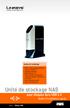 A Division of Cisco Systems, Inc. Câblé Contenu de l'emballage NSLU2 - Unité de stockage NAS pour disques durs USB 2.0 Adaptateur électrique Câble Ethernet 1,8 m CD de l'assistant de configuration contenant
A Division of Cisco Systems, Inc. Câblé Contenu de l'emballage NSLU2 - Unité de stockage NAS pour disques durs USB 2.0 Adaptateur électrique Câble Ethernet 1,8 m CD de l'assistant de configuration contenant
Carte IEEE 1394. Version 1.0
 Carte IEEE 1394 Version 1.0 Table des Matières 1.0 Qu'est-ce que l IEEE1394. P.2 2.0 Caractéristiques de la carte 1394 P.2 3.0 Configuration du Système...P.2 4.0 Informations Techniques...P. 3 5.0 Installation
Carte IEEE 1394 Version 1.0 Table des Matières 1.0 Qu'est-ce que l IEEE1394. P.2 2.0 Caractéristiques de la carte 1394 P.2 3.0 Configuration du Système...P.2 4.0 Informations Techniques...P. 3 5.0 Installation
Mode d Emploi du Module d ASRock WiFi-802.11g
 Mode d Emploi du Module d ASRock WiFi-802.11g 1 1. Introduction Le module d'asrock WiFi-802.11g est un adapteur facile à utiliser du réseau local (WLAN) sans fil pour soutenir la fonction de WiFi+AP. Avec
Mode d Emploi du Module d ASRock WiFi-802.11g 1 1. Introduction Le module d'asrock WiFi-802.11g est un adapteur facile à utiliser du réseau local (WLAN) sans fil pour soutenir la fonction de WiFi+AP. Avec
Procédure de mise à niveau de Windows Mobile version 6.1 du SGH-i616
 Introduction: Les directives suivantes permettent de mettre à niveau le logiciel Windows Mobile version 6.1 de l appareil SGH-i616 de marque Rogers pour Microsoft Windows XP et Vista. NOTA: N essayez pas
Introduction: Les directives suivantes permettent de mettre à niveau le logiciel Windows Mobile version 6.1 de l appareil SGH-i616 de marque Rogers pour Microsoft Windows XP et Vista. NOTA: N essayez pas
Modem LG LDU-1900D. Guide d utilisateur. LG Electronics
 Modem LG LDU-1900D Guide d utilisateur LG Electronics >> Consignes de sécurité 1. N'utilisez pas le Modem LG LDU-1900D lorsque des opérations de dynamitage sont en cours ou dans des zones à atmosphère
Modem LG LDU-1900D Guide d utilisateur LG Electronics >> Consignes de sécurité 1. N'utilisez pas le Modem LG LDU-1900D lorsque des opérations de dynamitage sont en cours ou dans des zones à atmosphère
Contents Windows 8.1... 2
 Workaround: Installation of IRIS Devices on Windows 8 Contents Windows 8.1... 2 English Français Windows 8... 13 English Français Windows 8.1 1. English Before installing an I.R.I.S. Device, we need to
Workaround: Installation of IRIS Devices on Windows 8 Contents Windows 8.1... 2 English Français Windows 8... 13 English Français Windows 8.1 1. English Before installing an I.R.I.S. Device, we need to
Tutorial créer une machine virtuell.doc Page 1/9
 1) Lancez l application VirtualBox : Tutorial : Comment créer une machine virtuel. Pour lancer VirtualBox, il faut cliquez deux fois de suite sur l icône Lors du lancement de VirtualBox, la fenêtre suivante
1) Lancez l application VirtualBox : Tutorial : Comment créer une machine virtuel. Pour lancer VirtualBox, il faut cliquez deux fois de suite sur l icône Lors du lancement de VirtualBox, la fenêtre suivante
Bac Professionnel Systèmes Electroniques Numériques
 Installation d'os : Ghost réseau On vous demande de réaliser la sauvegarde de l'image d'un PC Mise en situation: Vous disposez d'un PC fonctionnel qui a été installé. On vous demande de réaliser une image
Installation d'os : Ghost réseau On vous demande de réaliser la sauvegarde de l'image d'un PC Mise en situation: Vous disposez d'un PC fonctionnel qui a été installé. On vous demande de réaliser une image
Configuration de l'ordinateur Manuel de l'utilisateur
 Configuration de l'ordinateur Manuel de l'utilisateur Copyright 2009 Hewlett-Packard Development Company, L.P. Bluetooth est une marque détenue par son propriétaire et utilisée sous licence par Hewlett-Packard
Configuration de l'ordinateur Manuel de l'utilisateur Copyright 2009 Hewlett-Packard Development Company, L.P. Bluetooth est une marque détenue par son propriétaire et utilisée sous licence par Hewlett-Packard
FANTEC DB-229US Manuel de l'utilisateur
 Manuel de l'utilisateur Contenu: - Installation du disque dur - Guide de Formatage du disque dur - Utilisation du logiciel de sauvegarde INSTALLATION DU DISQUE DUR 1. Retirer le couvercle [A] du boîtier.
Manuel de l'utilisateur Contenu: - Installation du disque dur - Guide de Formatage du disque dur - Utilisation du logiciel de sauvegarde INSTALLATION DU DISQUE DUR 1. Retirer le couvercle [A] du boîtier.
Once the installation is complete, you can delete the temporary Zip files..
 Sommaire Installation... 2 After the download... 2 From a CD... 2 Access codes... 2 DirectX Compatibility... 2 Using the program... 2 Structure... 4 Lier une structure à une autre... 4 Personnaliser une
Sommaire Installation... 2 After the download... 2 From a CD... 2 Access codes... 2 DirectX Compatibility... 2 Using the program... 2 Structure... 4 Lier une structure à une autre... 4 Personnaliser une
Sécurité Manuel de l'utilisateur
 Sécurité Manuel de l'utilisateur Copyright 2008 Hewlett-Packard Development Company, L.P. Windows est une marque déposée de Microsoft Corporation aux États-Unis. Les informations contenues dans ce document
Sécurité Manuel de l'utilisateur Copyright 2008 Hewlett-Packard Development Company, L.P. Windows est une marque déposée de Microsoft Corporation aux États-Unis. Les informations contenues dans ce document
À propos de cette page... 27. Recommandations pour le mot de passe... 26
 Rebit 5 Help Table des matières Apprentissage... 1 Création du premier point de restauration... 1 Que fait le disque de sauvegarde Rebit 5?... 1 Fonctions de Rebit 5... 1 Création du premier point de restauration...
Rebit 5 Help Table des matières Apprentissage... 1 Création du premier point de restauration... 1 Que fait le disque de sauvegarde Rebit 5?... 1 Fonctions de Rebit 5... 1 Création du premier point de restauration...
Boot Camp Guide d installation et de configuration
 Boot Camp Guide d installation et de configuration Table des matières 3 Introduction 4 Configuration requise 5 Vue d ensemble de l installation 5 Étape 1 : Rechercher les mises à jour 5 Étape 2 : Préparer
Boot Camp Guide d installation et de configuration Table des matières 3 Introduction 4 Configuration requise 5 Vue d ensemble de l installation 5 Étape 1 : Rechercher les mises à jour 5 Étape 2 : Préparer
PROCÉDURE D'INSTALLATION WINDOWS 7 (32 ou 64 bit)
 PROCÉDURE D'INSTALLATION WINDOWS 7 (32 ou 64 bit) DÉTERMINER VOTRE VERSION DE WINDOWS 7 1. Cliquez sur Démarrer puis sur Panneau de configuration 2. Cliquez sur Système et sécurité. 3. Sur la page Système
PROCÉDURE D'INSTALLATION WINDOWS 7 (32 ou 64 bit) DÉTERMINER VOTRE VERSION DE WINDOWS 7 1. Cliquez sur Démarrer puis sur Panneau de configuration 2. Cliquez sur Système et sécurité. 3. Sur la page Système
EW7011 Docking Station USB 3.0 pour disques durs 2.5" et 3.5" SATA
 EW7011 Docking Station USB 3.0 pour disques durs 2.5" et 3.5" SATA EW7011 Docking Station USB 3.0 pour disques durs 2.5" et 3.5" SATA 2 FRANÇAIS Table des matières 1.0 Introduction... 2 1.1 Fonctions et
EW7011 Docking Station USB 3.0 pour disques durs 2.5" et 3.5" SATA EW7011 Docking Station USB 3.0 pour disques durs 2.5" et 3.5" SATA 2 FRANÇAIS Table des matières 1.0 Introduction... 2 1.1 Fonctions et
Compatibilité. Avant de commencer. Spécifications système. Informations sur le déballage et la manipulation du disque -13- Contenu du kit.
 Contenu du kit Ce document contient des instructions pour vous permettre d'installer rapidement votre nouveau disque dur WD. Si vous rencontrez des problèmes lors du suivi de ces procédures ou si vous
Contenu du kit Ce document contient des instructions pour vous permettre d'installer rapidement votre nouveau disque dur WD. Si vous rencontrez des problèmes lors du suivi de ces procédures ou si vous
SnapMusic Studio 715 Guide d Installation
 SnapMusic Studio 715 Guide d Installation Sommaire V1.0 Chapitre 1 : SnapMusic Studio 715 Installation Matérielle...2 1.1 Contenu du boîtier...2 1.1 Configuration requise...2 1.2 Installation Matérielle...2
SnapMusic Studio 715 Guide d Installation Sommaire V1.0 Chapitre 1 : SnapMusic Studio 715 Installation Matérielle...2 1.1 Contenu du boîtier...2 1.1 Configuration requise...2 1.2 Installation Matérielle...2
La base de données dans ArtemiS SUITE
 08/14 Vous préférez passer votre temps à analyser vos données plutôt qu à chercher un fichier? La base de données d ArtemiS SUITE vous permet d administrer et d organiser confortablement vos données et
08/14 Vous préférez passer votre temps à analyser vos données plutôt qu à chercher un fichier? La base de données d ArtemiS SUITE vous permet d administrer et d organiser confortablement vos données et
Instructions Installation ELLIS Business: Vidéo Local Windows 2003 & XP poste de Travail
 Instructions Installation ELLIS Business: Vidéo Local Windows 2003 & XP poste de Travail AVANT DE DEMARRER?? Vérifier que vos enceintes sont branchées et fonctionnent correctement?? Fermer tous les programmes
Instructions Installation ELLIS Business: Vidéo Local Windows 2003 & XP poste de Travail AVANT DE DEMARRER?? Vérifier que vos enceintes sont branchées et fonctionnent correctement?? Fermer tous les programmes
Interface PC Vivago Ultra. Pro. Guide d'utilisation
 Interface PC Vivago Ultra Pro Guide d'utilisation Version 1.03 Configuration de l'interface PC Vivago Ultra Configuration requise Avant d'installer Vivago Ultra sur votre ordinateur assurez-vous que celui-ci
Interface PC Vivago Ultra Pro Guide d'utilisation Version 1.03 Configuration de l'interface PC Vivago Ultra Configuration requise Avant d'installer Vivago Ultra sur votre ordinateur assurez-vous que celui-ci
ALLIANZ MODE OPERATOIRE DE MIGRATION D UNE AGENCE WINDOWS 7. 29 Août 2014. Version du document : 010
 ALLIANZ MODE OPERATOIRE DE MIGRATION D UNE AGENCE WINDOWS 7 29 Août 2014 Version du document : 010 0/31 Version du document : 010 29 Août 2014 HISTORIQUE DES EVOLUTIONS Version date paragraphe action nature
ALLIANZ MODE OPERATOIRE DE MIGRATION D UNE AGENCE WINDOWS 7 29 Août 2014 Version du document : 010 0/31 Version du document : 010 29 Août 2014 HISTORIQUE DES EVOLUTIONS Version date paragraphe action nature
Volant Thrustmaster T500 RS Procédure de mise à jour manuelle du Firmware
 Volant Thrustmaster T500 RS Procédure de mise à jour manuelle du Firmware Notes d installation importantes pour Windows 7 / Vista Page 2 Notes d installation importantes pour Windows XP Page 3 Procédure
Volant Thrustmaster T500 RS Procédure de mise à jour manuelle du Firmware Notes d installation importantes pour Windows 7 / Vista Page 2 Notes d installation importantes pour Windows XP Page 3 Procédure
Comment sauvegarder ses documents
 Comment sauvegarder ses documents Diffusé par Le Projet Documentation OpenOffice.org OpenOffice.org Documentation Project How-To Table des Matières 1. Préliminaires...3 2. Enregistrer un nouveau document...4
Comment sauvegarder ses documents Diffusé par Le Projet Documentation OpenOffice.org OpenOffice.org Documentation Project How-To Table des Matières 1. Préliminaires...3 2. Enregistrer un nouveau document...4
Module : Informatique Générale 1. Les commandes MS-DOS
 1 Les commandes MS-DOS I. Introduction Le DOS est le système d'exploitation le plus connu, sa version la plus commercialisée est celle de Microsoft, baptisée MS-DOS (Microsoft Disk Operating Système).MS-DOS
1 Les commandes MS-DOS I. Introduction Le DOS est le système d'exploitation le plus connu, sa version la plus commercialisée est celle de Microsoft, baptisée MS-DOS (Microsoft Disk Operating Système).MS-DOS
Guide de l utilisateur
 FANTEC MR-CopyDU3 Guide de l utilisateur Station d accueil à 2 baies Avec One Touch Backup (OTB, sauvegarde à touche unique) et fonction de copie Matériel : PC et portables, Macintosh Interface USB 1.1,
FANTEC MR-CopyDU3 Guide de l utilisateur Station d accueil à 2 baies Avec One Touch Backup (OTB, sauvegarde à touche unique) et fonction de copie Matériel : PC et portables, Macintosh Interface USB 1.1,
Manuel de l utilitaire Computer Setup (F10) HP Compaq Business Desktops Modèles d220 et d230
 Manuel de l utilitaire Computer Setup (F10) HP Compaq Business Desktops Modèles d220 et d230 Référence : 331599-051 Juin 2003 Ce manuel contient le mode d emploi de l utilitaire de configuration Computer
Manuel de l utilitaire Computer Setup (F10) HP Compaq Business Desktops Modèles d220 et d230 Référence : 331599-051 Juin 2003 Ce manuel contient le mode d emploi de l utilitaire de configuration Computer
Windows Internet Name Service (WINS)
 Windows Internet Name Service (WINS) WINDOWS INTERNET NAME SERVICE (WINS)...2 1.) Introduction au Service de nom Internet Windows (WINS)...2 1.1) Les Noms NetBIOS...2 1.2) Le processus de résolution WINS...2
Windows Internet Name Service (WINS) WINDOWS INTERNET NAME SERVICE (WINS)...2 1.) Introduction au Service de nom Internet Windows (WINS)...2 1.1) Les Noms NetBIOS...2 1.2) Le processus de résolution WINS...2
Symantec Backup Exec Remote Media Agent for Linux Servers
 Annexe I Symantec Backup Exec Remote Media Agent for Linux Servers Cette annexe traite des sujets suivants : A propos de Remote Media Agent Comment fonctionne Remote Media Agent Conditions requises pour
Annexe I Symantec Backup Exec Remote Media Agent for Linux Servers Cette annexe traite des sujets suivants : A propos de Remote Media Agent Comment fonctionne Remote Media Agent Conditions requises pour
Installation de Bâtiment en version réseau
 Installation de Bâtiment en version réseau 1. CONFIGURATION LOGICIEL ET MATERIELS Version du logiciel : Systèmes validés : Protocoles validés : Bâtiment 2009 V10.0.0 et supérieure Sur le serveur : Windows
Installation de Bâtiment en version réseau 1. CONFIGURATION LOGICIEL ET MATERIELS Version du logiciel : Systèmes validés : Protocoles validés : Bâtiment 2009 V10.0.0 et supérieure Sur le serveur : Windows
GUIDE D INSTALLATION
 .NETWORK Système Wifi 12 db Internet GUIDE D INSTALLATION Avertissement de marque CE Cet équipement est conforme aux exigences relatives à la compatibilité électromagnétique, la norme EN 55022 Classe B
.NETWORK Système Wifi 12 db Internet GUIDE D INSTALLATION Avertissement de marque CE Cet équipement est conforme aux exigences relatives à la compatibilité électromagnétique, la norme EN 55022 Classe B
Installation du SLIS 4.1
 Documentation SLIS 4.1 Installation du SLIS 4.1 1.3RC2 CARMI PÉDAGOGIQUE - ÉQUIPE «INTERNET» DE L'ACADÉMIE DE GRENOBLE juillet 2013 Table des matières Objectifs 5 I - Prérequis 7 A. Préconisations matérielles...7
Documentation SLIS 4.1 Installation du SLIS 4.1 1.3RC2 CARMI PÉDAGOGIQUE - ÉQUIPE «INTERNET» DE L'ACADÉMIE DE GRENOBLE juillet 2013 Table des matières Objectifs 5 I - Prérequis 7 A. Préconisations matérielles...7
IP Remote Controller
 4-450-999-22 (1) IP Remote Controller Guide de configuration du logiciel RM-IP10 Setup Tool Version du logiciel 1.1.0 2012 Sony Corporation Table des matières Introduction... 3 Préparation de votre ordinateur...
4-450-999-22 (1) IP Remote Controller Guide de configuration du logiciel RM-IP10 Setup Tool Version du logiciel 1.1.0 2012 Sony Corporation Table des matières Introduction... 3 Préparation de votre ordinateur...
EX4C Systèmes d exploitation. Séance 14 Structure des stockages de masse
 EX4C Systèmes d exploitation Séance 14 Structure des stockages de masse Sébastien Combéfis mardi 3 mars 2015 Ce(tte) œuvre est mise à disposition selon les termes de la Licence Creative Commons Attribution
EX4C Systèmes d exploitation Séance 14 Structure des stockages de masse Sébastien Combéfis mardi 3 mars 2015 Ce(tte) œuvre est mise à disposition selon les termes de la Licence Creative Commons Attribution
Administration de Parc Informatique TP07 : Installation de Linux Debian
 Institut Galilée L2 Info S1 Année 2012 2013 1 Une machine virtuelle Administration de Parc Informatique TP07 : Installation de Linux Debian Le but du TP est d installer Linux (en l occurrence la distribution
Institut Galilée L2 Info S1 Année 2012 2013 1 Une machine virtuelle Administration de Parc Informatique TP07 : Installation de Linux Debian Le but du TP est d installer Linux (en l occurrence la distribution
Oracle Learning Library Tutoriel Database 12c Installer le logiciel Oracle Database et créer une Database
 Installer le logiciel Oracle Database et créer une Database Présentation Objectif Ce tutoriel montre comment utiliser Oracle Universal Installer (OUI) pour installer le logiciel Oracle Database 12c et
Installer le logiciel Oracle Database et créer une Database Présentation Objectif Ce tutoriel montre comment utiliser Oracle Universal Installer (OUI) pour installer le logiciel Oracle Database 12c et
Démarrer et quitter... 13
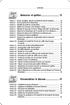 Démarrer et quitter... 13 Astuce 1 - Ouvrir, modifier, ajouter un élément dans le Registre... 14 Astuce 2 - Créer un point de restauration... 18 Astuce 3 - Rétablir un point de restauration... 21 Astuce
Démarrer et quitter... 13 Astuce 1 - Ouvrir, modifier, ajouter un élément dans le Registre... 14 Astuce 2 - Créer un point de restauration... 18 Astuce 3 - Rétablir un point de restauration... 21 Astuce
Prise en main. Norton Ghost 2003. Pour trouver des informations supplémentaires. A propos de Norton Ghost
 Prise en main Norton Ghost 2003 This document includes the following topics: Pour trouver des informations supplémentaires A propos de Norton Ghost Scénarios élémentaires Concepts et idées essentiels Sauvegarde
Prise en main Norton Ghost 2003 This document includes the following topics: Pour trouver des informations supplémentaires A propos de Norton Ghost Scénarios élémentaires Concepts et idées essentiels Sauvegarde
INSTRUCTIONS D INSTALLATION SOUS WINDOWS 7 / WINDOWS VISTA / WINDOWS XP
 Que vous soyez passionné par les jeux de tir subjectif, les jeux de rôles en ligne massivement multijoueurs ou les jeux RTS (Real Time Strategy), le gamepad Razer Nostromo vous permet de maîtriser votre
Que vous soyez passionné par les jeux de tir subjectif, les jeux de rôles en ligne massivement multijoueurs ou les jeux RTS (Real Time Strategy), le gamepad Razer Nostromo vous permet de maîtriser votre
LinkStation Manuel d installation www.buffalotech.com
 LinkStation Manuel d installation www.buffalotech.com 35010969 ver.02 Table des matières Chapitre 1 Installation...3 Installation de LinkNavigator (LS-XHL, LS-CHL)... 3 Installation de LinkNavigator (LS-WXL)...
LinkStation Manuel d installation www.buffalotech.com 35010969 ver.02 Table des matières Chapitre 1 Installation...3 Installation de LinkNavigator (LS-XHL, LS-CHL)... 3 Installation de LinkNavigator (LS-WXL)...
Une mise à jour du logiciel du lecteur FreeStyle InsuLinx est nécessaire. Veuillez lire l'ensemble de ce document avant de commencer.
 Une mise à jour du logiciel du lecteur FreeStyle InsuLinx est nécessaire. Veuillez lire l'ensemble de ce document avant de commencer. Les étapes suivantes vous guideront à travers le processus de téléchargement
Une mise à jour du logiciel du lecteur FreeStyle InsuLinx est nécessaire. Veuillez lire l'ensemble de ce document avant de commencer. Les étapes suivantes vous guideront à travers le processus de téléchargement
Déploiement de SAS 9.1.3 Foundation
 Déploiement de SAS 9.1.3 Foundation I. Installation de SAS sur des postes en local à partir de Cédéroms 3 II. Phase de préparation au déploiement : Création des images disque 6 a) Pour une installation
Déploiement de SAS 9.1.3 Foundation I. Installation de SAS sur des postes en local à partir de Cédéroms 3 II. Phase de préparation au déploiement : Création des images disque 6 a) Pour une installation
EPSON Scan Server & EPSON TWAIN Pro Network
 EPSON Scan Server & EPSON TWAIN Pro Network UTILITAIRES DE NUMERISATION Tous droits réservés. La reproduction, l enregistrement ou la diffusion de tout ou partie de ce manuel, sous quelle que forme que
EPSON Scan Server & EPSON TWAIN Pro Network UTILITAIRES DE NUMERISATION Tous droits réservés. La reproduction, l enregistrement ou la diffusion de tout ou partie de ce manuel, sous quelle que forme que
XP_Downgrade_JDS.book Page 1 Monday, August 31, 2009 1:57 PM. Guide de l utilisateur du disque d installation de Windows XP
 XP_Downgrade_JDS.book Page 1 Monday, August 31, 2009 1:57 PM Guide de l utilisateur du disque d installation de Windows XP XP_Downgrade_JDS.book Page 2 Monday, August 31, 2009 1:57 PM Table des matières
XP_Downgrade_JDS.book Page 1 Monday, August 31, 2009 1:57 PM Guide de l utilisateur du disque d installation de Windows XP XP_Downgrade_JDS.book Page 2 Monday, August 31, 2009 1:57 PM Table des matières
SOMMAIRE. Chapitre 1 - principe 3 Téléphonique 4 PC/Configuration logicielle 4 PC/Configuration matérielle: 4 Pabx 4
 SOMMAIRE Chapitre 1 - principe 3 Téléphonique 4 PC/Configuration logicielle 4 PC/Configuration matérielle: 4 Pabx 4 Chapitre 2 - installation 5 A partir du CD fourni 6 Installation 6 Chapitre 3 - personnalisation
SOMMAIRE Chapitre 1 - principe 3 Téléphonique 4 PC/Configuration logicielle 4 PC/Configuration matérielle: 4 Pabx 4 Chapitre 2 - installation 5 A partir du CD fourni 6 Installation 6 Chapitre 3 - personnalisation
1 Description du phénomène. 2 Mode de diffusion effets dommageables
 1 Description du phénomène Le ransomware est un software malveillant (malware) qui bloque l ordinateur de la victime. La plupart du temps, un paiement est demandé pour débloquer la machine, mais payer
1 Description du phénomène Le ransomware est un software malveillant (malware) qui bloque l ordinateur de la victime. La plupart du temps, un paiement est demandé pour débloquer la machine, mais payer
Comment faire reconnaître l espace disque ajouté à votre OS?
 Prérequis Comment faire reconnaître l espace disque ajouté à votre OS? Attention : il est vivement conseillé de réaliser une sauvegarde complète de vos données avant de procéder à cette opération. Augmenter
Prérequis Comment faire reconnaître l espace disque ajouté à votre OS? Attention : il est vivement conseillé de réaliser une sauvegarde complète de vos données avant de procéder à cette opération. Augmenter
et Active Directory Ajout, modification et suppression de comptes, extraction d adresses pour les listes de diffusion
 et Active Directory Ajout, modification et suppression de comptes, extraction d adresses pour les listes de diffusion Copyright 2009 Alt-N Technologies. 3 allée de la Crabette Sommaire Résumé... 3 MDaemon
et Active Directory Ajout, modification et suppression de comptes, extraction d adresses pour les listes de diffusion Copyright 2009 Alt-N Technologies. 3 allée de la Crabette Sommaire Résumé... 3 MDaemon
Centres d accès communautaire Internet des Îles LA CLÉ USB
 Centres d accès communautaire Internet des Îles LA CLÉ USB Table des matières Document produit pour : Centres d accès communautaire Internet des Îles Par : Andrée-Anne Chevrier, stagiaire Pour infos :
Centres d accès communautaire Internet des Îles LA CLÉ USB Table des matières Document produit pour : Centres d accès communautaire Internet des Îles Par : Andrée-Anne Chevrier, stagiaire Pour infos :
